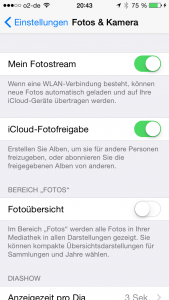Besonders nach einem Update auf eine aktuelle PHP-Version erscheinen beim alten xt:commerce (z.B. Version 3.0.4) diverse Fehlermeldungen im Error-Log, die gemeinhin auf die veralteten ereg-Funktionen hinweisen, die im veralteten Shop-System an vieler Stelle Verwendung findet. Dies führt auf Dauer zu Gigabyte großen Log-Dateien und belastet den Server unnötig. Beispiel:
[Fri Apr 10 14:22:22 XXXX] [error] [client 213.221.XXX.XXX] PHP Deprecated: Function eregi() is deprecated in /var/www/XXX/includes/classes/language.php on line 96, referer: http://www.google.de/imgres?imgurlXXX
[Fri Apr 10 14:22:22 XXXX] [error] [client 188.165.XXX.XXX] PHP Deprecated: Function ereg() is deprecated in/var/www/XXX/includes/application_top.php on line 212
[Fri Apr 10 14:22:22 XXXX] [error] [client 188.165.XXX.XXX] PHP Deprecated: Function ereg() is deprecated in/var/www/XXX/includes/classes/paypal_checkout.php on line 105
Das Error-Reporting lässt sich in der Datei /includes/application_top.php umstellen. Man ersetze Zeile 35 durch Folgende:
|
1 2 3 |
// set the level of error reporting // error_reporting(E_ALL & ~E_NOTICE); error_reporting(E_ALL & ~E_NOTICE & ~E_DEPRECATED); |